在Word 2010中添加线条和框由“主页”选项卡的“段落”组中的“边框”命令按钮以及“边框和底纹”对话框来处理。(一条线在Word中称为边框。)
在标题上方放置一条线Word中行的常见用法是将行应用于文档的标题:
将插入指针放在标题或段落中。单击边框命令按钮,然后从菜单中选择顶部边框。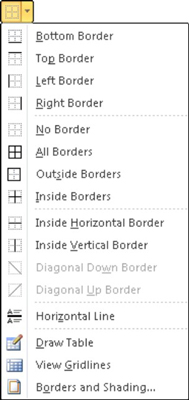 画一条粗线
画一条粗线
有时,您需要使用粗大的粗线之一来拆分文本。从“边框”菜单中选择“水平线”命令。Word会在一行上从左到右边缘插入一条细的墨迹笔划。
要调整水平线,请单击以用鼠标将其选中。所选图像周围出现六个“句柄”(顶部和底部以及四个角)。您可以使用鼠标拖动这些手柄以设置线条的宽度或粗细。双击水平线将显示“设置水平线格式”对话框,可以在其中进行进一步的调整并添加颜色。
要删除水平线,请单击一次以将其选中,然后按Delete键或Backspace键。
装箱文字或段落您可以在任何单词或段落周围贴上一个框:
选择您要装箱的文本。从“边框”菜单的底部选择“边框和底纹”命令。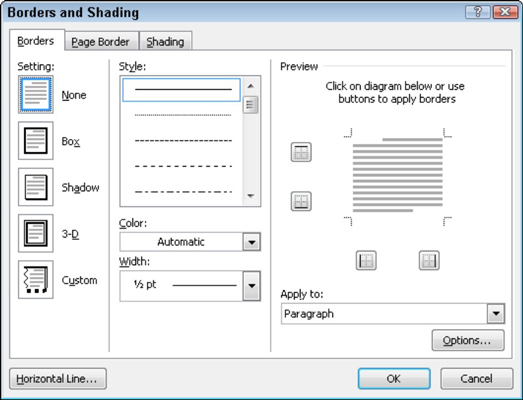 出现“边框和底纹”对话框。如果要仅将边框应用于文本(单词)而不是整个段落,请从“应用于”下拉列表中选择“文本”。从“设置”列中选择一种框样式:“框”,“阴影”或“ 3-D”。单击确定。装箱标题
出现“边框和底纹”对话框。如果要仅将边框应用于文本(单词)而不是整个段落,请从“应用于”下拉列表中选择“文本”。从“设置”列中选择一种框样式:“框”,“阴影”或“ 3-D”。单击确定。装箱标题
某天,当您要创建组织新闻稿时,您可能会想出一个奇妙的标题,使所有的朋友和其他聪明的人能够避免执行此任务,这与下面的新闻稿标题相似。它看起来很复杂,但无非就是巧妙地应用边框,加上一些灵巧的文本,段落和制表位技巧。 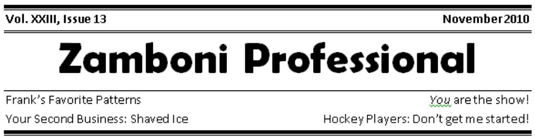 创建此类标题的关键是先键入文本,然后使用“边框和底纹”对话框在段落的上方和下方添加不同的边框样式。
创建此类标题的关键是先键入文本,然后使用“边框和底纹”对话框在段落的上方和下方添加不同的边框样式。
使用“边框和底纹”对话框中的“预览”
图片声明:本站部分配图来自人工智能系统AI生成,觅知网授权图片,PxHere摄影无版权图库。本站只作为美观性配图使用,无任何非法侵犯第三方意图,一切解释权归图片著作权方,本站不承担任何责任。如有恶意碰瓷者,必当奉陪到底严惩不贷!
内容声明:本文中引用的各种信息及资料(包括但不限于文字、数据、图表及超链接等)均来源于该信息及资料的相关主体(包括但不限于公司、媒体、协会等机构)的官方网站或公开发表的信息。部分内容参考包括:(百度百科,百度知道,头条百科,中国民法典,刑法,牛津词典,新华词典,汉语词典,国家院校,科普平台)等数据,内容仅供参考使用,不准确地方联系删除处理!本站为非盈利性质站点,发布内容不收取任何费用也不接任何广告!
免责声明:我们致力于保护作者版权,注重分享,被刊用文章因无法核实真实出处,未能及时与作者取得联系,或有版权异议的,请联系管理员,我们会立即处理,本文部分文字与图片资源来自于网络,部分文章是来自自研大数据AI进行生成,内容摘自(百度百科,百度知道,头条百科,中国民法典,刑法,牛津词典,新华词典,汉语词典,国家院校,科普平台)等数据,内容仅供学习参考,不准确地方联系删除处理!的,若有来源标注错误或侵犯了您的合法权益,请立即通知我们,情况属实,我们会第一时间予以删除,并同时向您表示歉意,谢谢!

